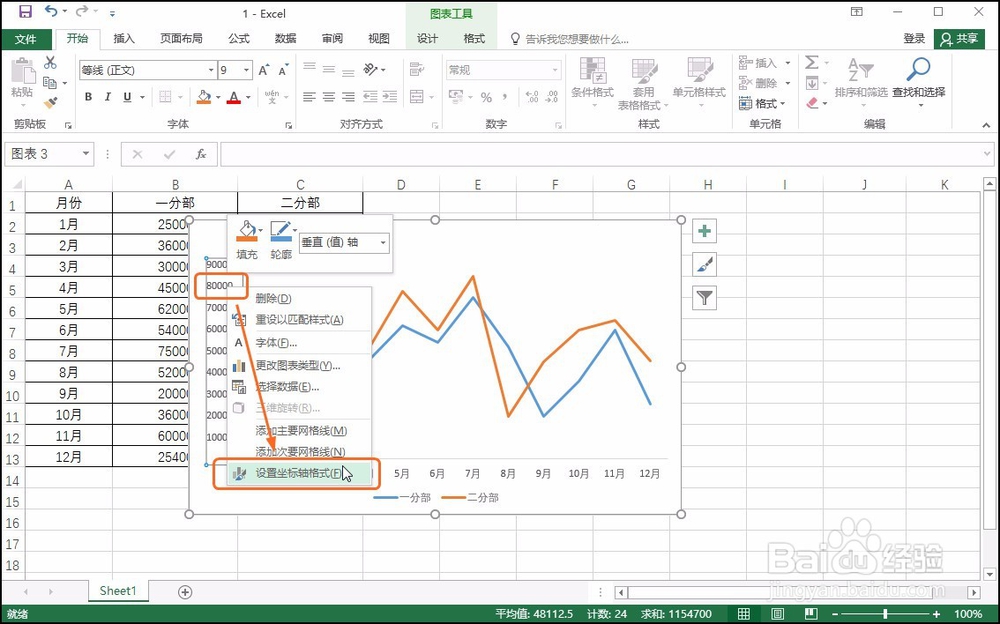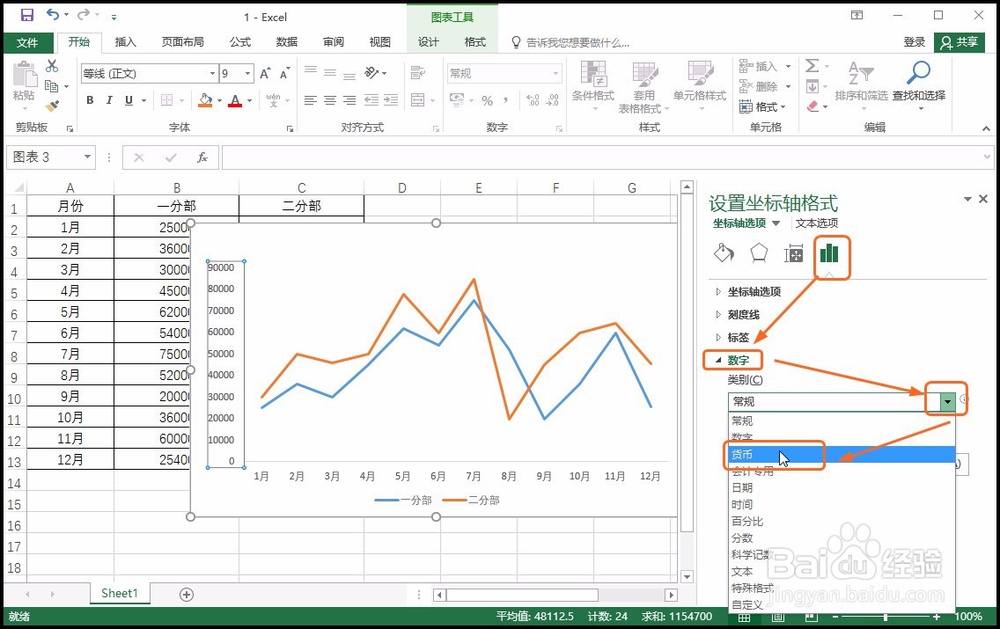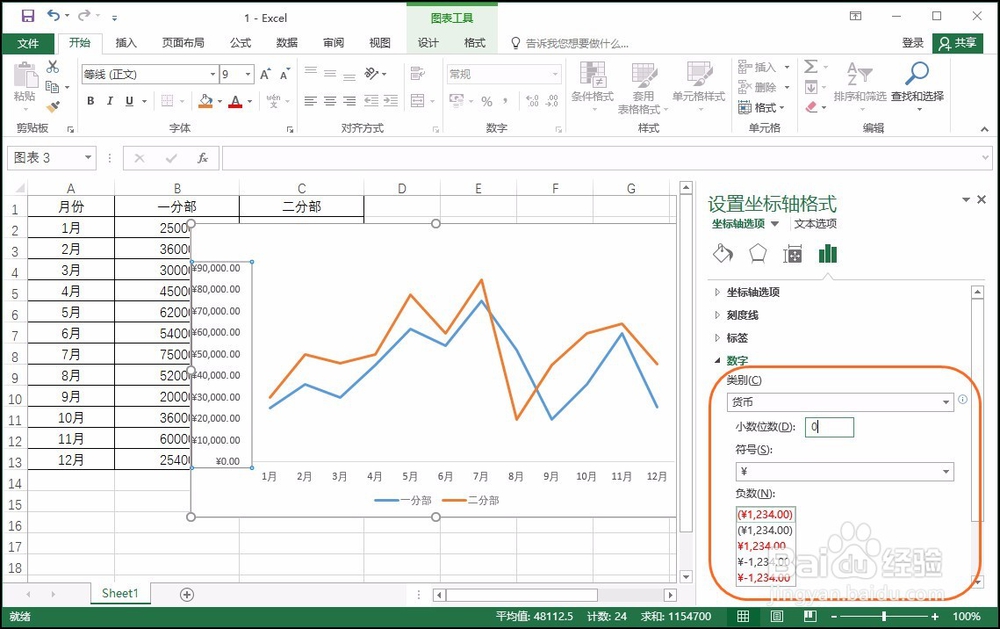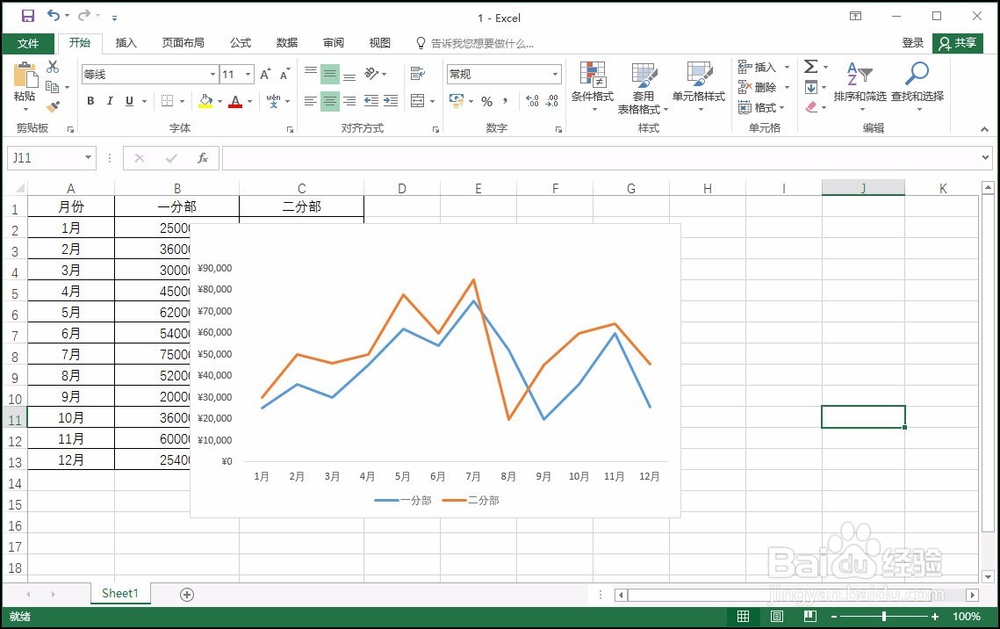Excel 2016图表中的坐标轴值添加货币符号
1、步骤一:设置坐标轴格式 右击图表中的纵坐标轴,在弹出的快捷菜单中单击“设置坐标轴格式”命令,如下图所示。
2、步骤二:选择数字格式 打开“设置坐标轴格式”窗格,单击“坐标轴选项”选项篱渥对胰卡,在“数字”选项组下单击“类别”右侧的下三角按钮,在展开的列表中选择“货币”类别,如下图所示。
3、步骤三:设置小数位数和选择货币符号 继续在窗格中设置“小数位数”为“0”,并选择“符号”为“¥”,如下图所示。
4、步骤四:显示设置效果 完成后,即可看到为纵坐标轴中的值设置数字格式并添加货币符号后的效果,如下图所示。
声明:本网站引用、摘录或转载内容仅供网站访问者交流或参考,不代表本站立场,如存在版权或非法内容,请联系站长删除,联系邮箱:site.kefu@qq.com。
阅读量:40
阅读量:78
阅读量:58
阅读量:70
阅读量:36